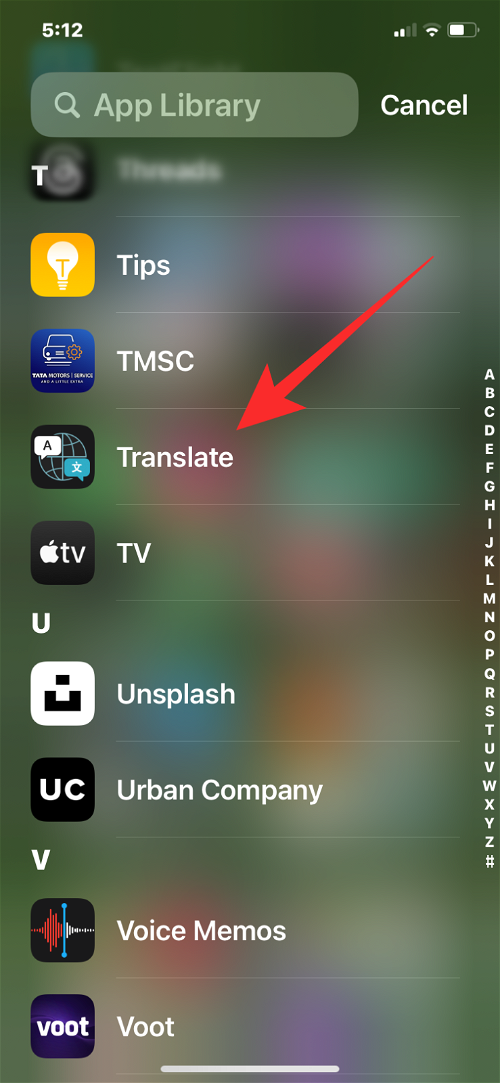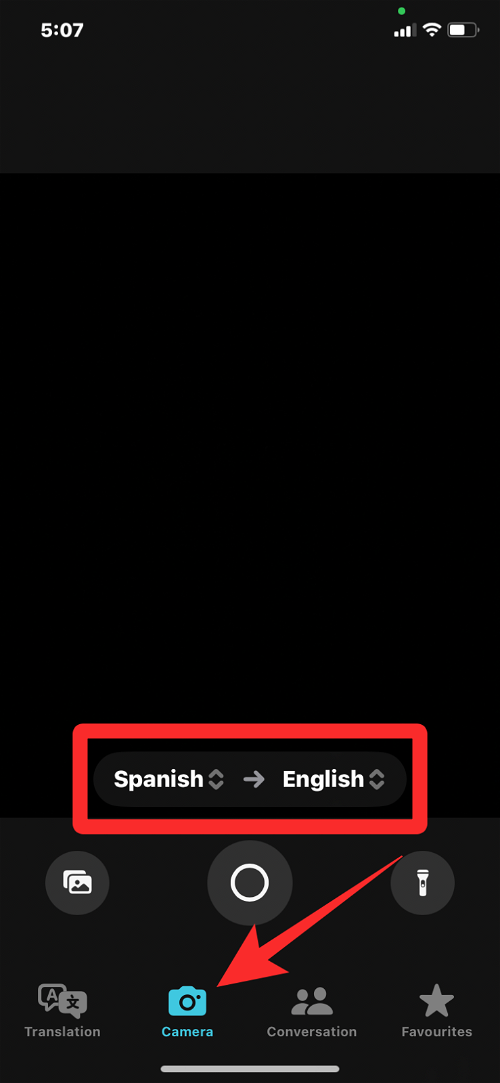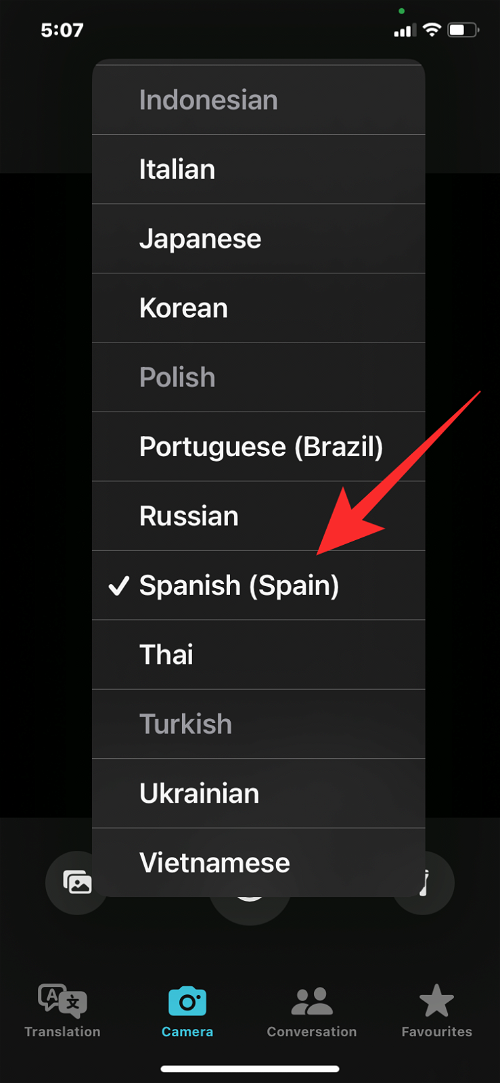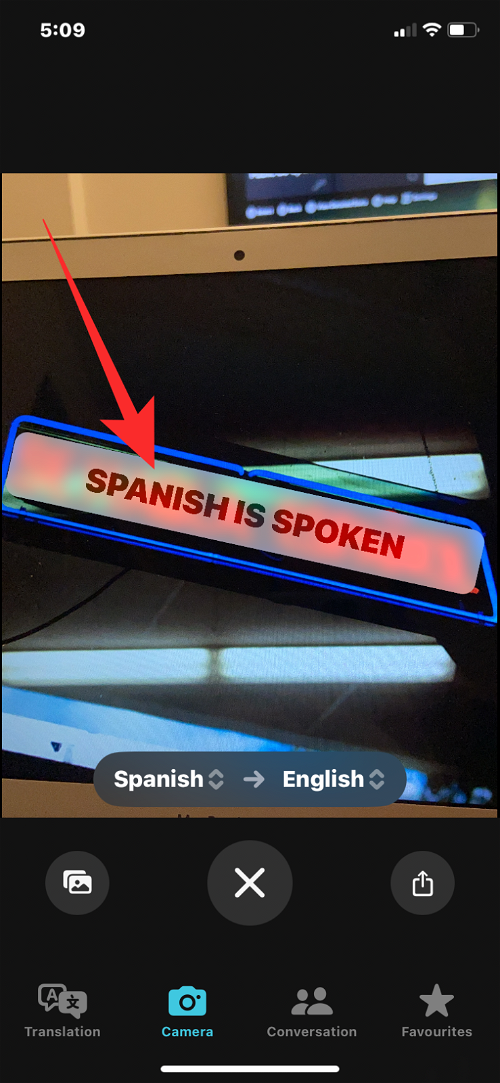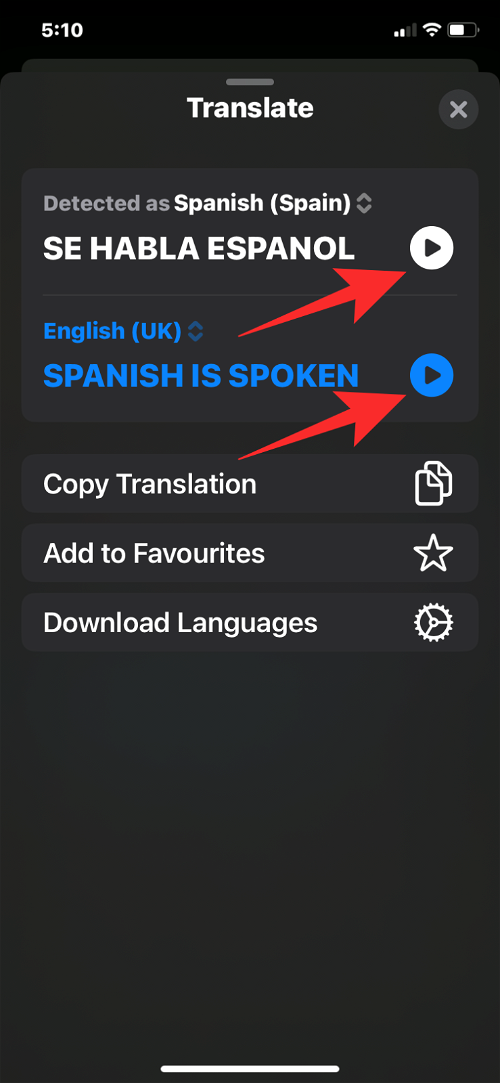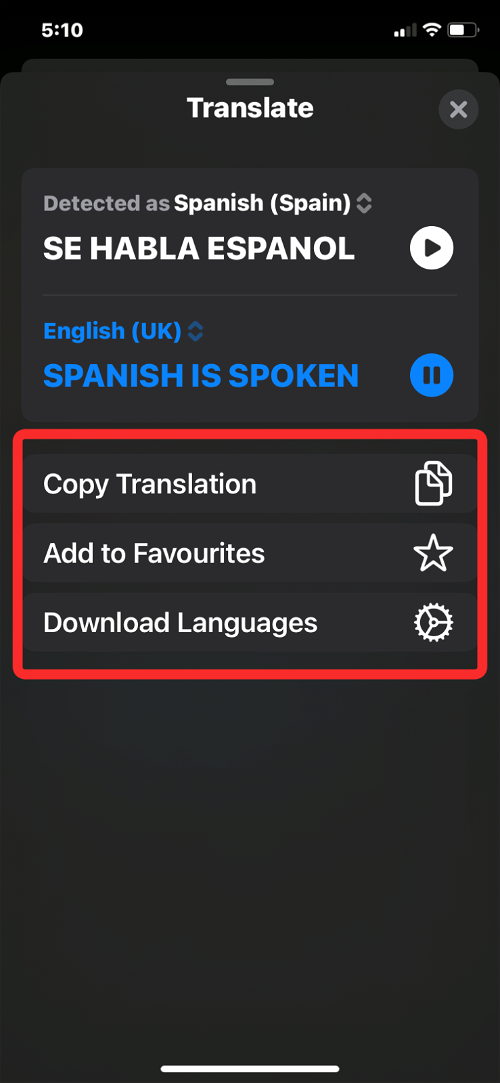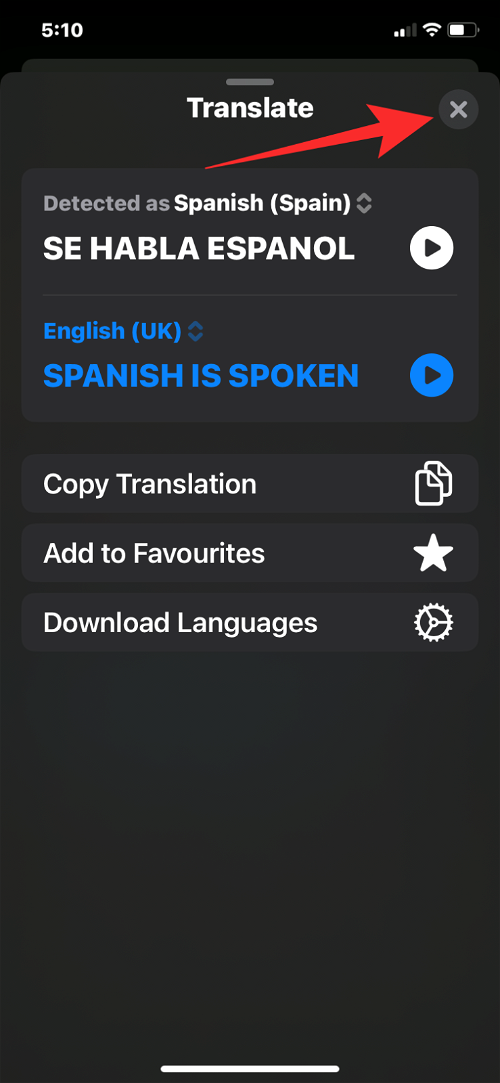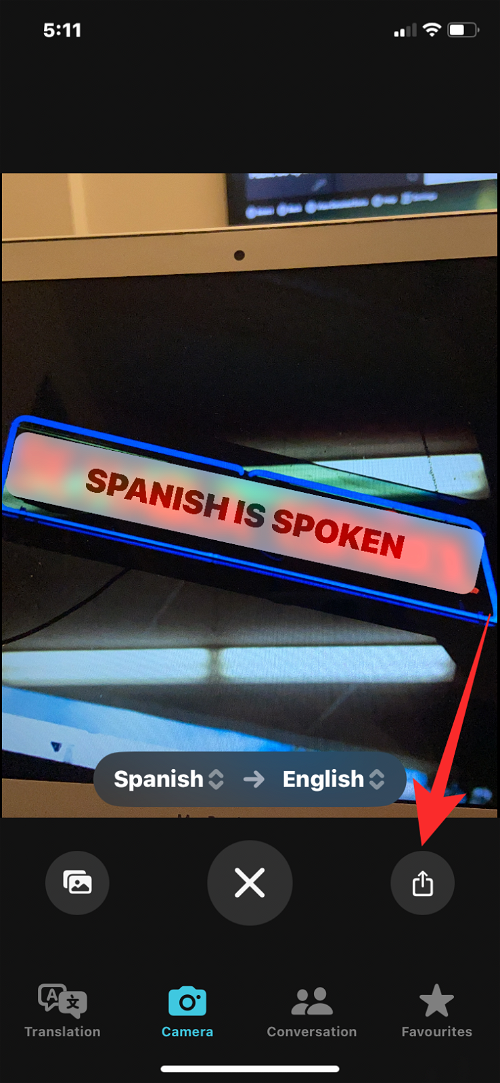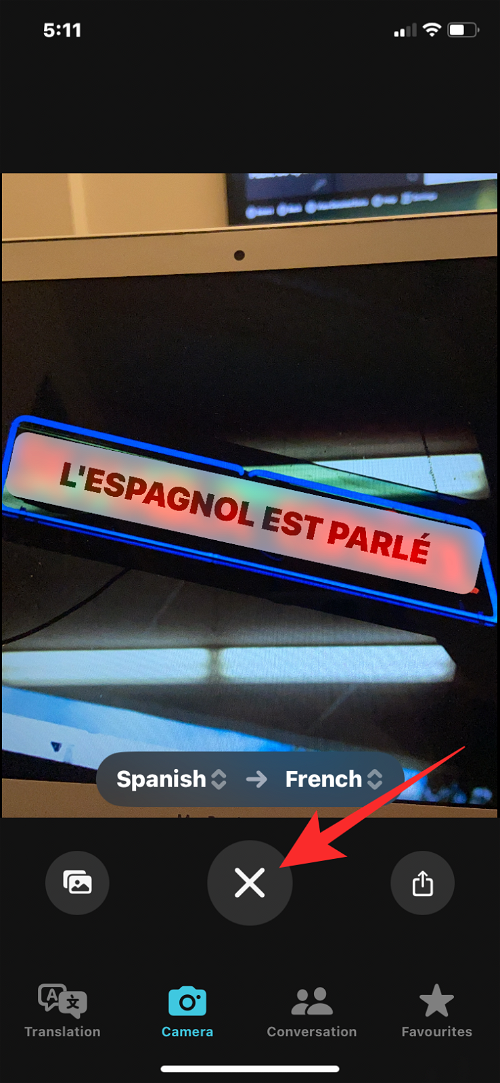Apple 的翻译应用程序可让您将 iPhone 的相机对准您要翻译的文本,从而将文本从一种语言翻译成另一种语言。在阅读路标、书籍文本、地图、建筑物等时,该功能会受益。
此功能使用应用程序的内置摄像头和设备上的机器学习技术,可检测图像中的任何可见文本并将其翻译成您的首选语言。扫描文本丰富的图片后,您可以点击翻译后的单词,了解它在两种语言中的发音方式。
您可以复制翻译并将其粘贴到其他位置,或将翻译添加到“收藏夹”列表以便以后访问。您还可以选择与他人共享翻译后的图像。翻译也可以离线处理,只要您下载了要在其中转换文本的语言即可。
CONTENTS [SHOW ] 显示
支持哪些语言的翻译?
使用应用内相机时,“翻译”应用可让您在以下任意两种语言之间完成翻译:
- 中文(简体)
- 中文(简体)
- 法语
- 德语
- 意大利语
- 阿拉伯语
- 中文(普通话 – 中国大陆)
- 中文(普通话 – 台湾)
- 日语
- 朝鲜语
- 葡萄牙语
- 俄语
- 西班牙语
- 荷兰语
- 印度尼西亚语
- 波兰语
- 泰语
- 土耳其语
- 乌克兰语
- 越南语
您可以在上面列出的两种语言中的任何一种之间翻译文本,并随时更改可以翻译成的语言。
如何使用 iPhone 相机翻译文本
- 必需:运行 iOS 16 或更高版本的 iPhone。
您可以按照以下步骤使用 iPhone 相机实时翻译文本。
- 在 iPhone 上打开“翻译”应用。
- 在翻译中,点击底部的“相机”选项卡。
- 您应该会看到相机取景器出现在下一个屏幕上。要配置您翻译文本的语言,请点击左下角的语言菜单。左边的那个是你要翻译文本的语言,右边的那个是输出语言。
-
- 现在,将取景器指向要翻译的文本。它可以是路标、位置名称、书籍或任何带有文本的内容。确保您要扫描的所有文本在取景器内都可见。正确定位后,点击取景器下方的圆圈按钮。
- 如果要翻译保存在iPhone库中的图片中的文本,请点击左下角的图像图标。
- 当应用程序从图片中检测到语言时,其翻译将显示为原始文本可见的叠加层。
-
- 您可以点击任何翻译文本以获取其他选项。在溢出菜单中,您会看到原始文本和翻译文本以及它们各自的语言。
- 您可以点击播放图标来听到他们的发音。
- 要将翻译复制到剪贴板,请点击复制翻译。
- 要在翻译应用程序中将翻译添加到您的收藏夹,请点击添加到收藏夹。
- 在“翻译”屏幕中,您可以点击“下载语言”以保存用于翻译的两种选定语言的语言数据。
-
- 要退出翻译菜单,请点击右上角的 X 图标。
- 您现在可以通过点击“共享”图标与他人共享已翻译图像的副本。
- 要扫描新文本,请点击底部的 X 图标以访问翻译应用程序的取景器并重复上述步骤。
-
未经允许不得转载:表盘吧 » 如何在 iPhone 上使用相机翻译文本